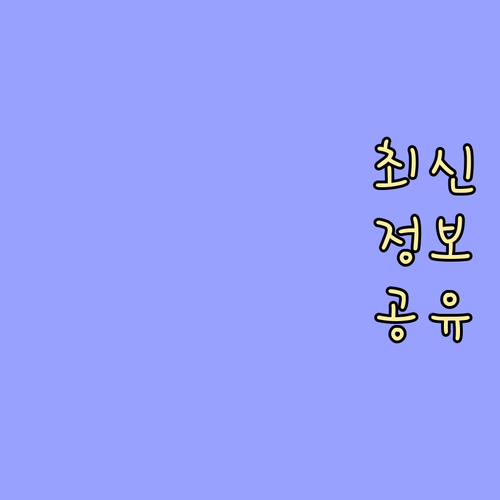
줌 화면 공유, 왜 중요할까요?
줌 미팅에서 화면 공유는 효과적인 협업과 발표를 위한 필수 기능입니다. 발표, 문서 검토, 기술 지원 등 다양한 작업을 원활하게 할 수 있도록 자신의 화면을 다른 참가자에게 보여주죠. 줌은 단순한 화면 송출을 넘어, 소리 공유, 특정 앱 공유 등 여러 편의 기능을 제공합니다. 이 가이드에서는 줌 화면 공유에 대해 가장 궁금해하는 핵심 내용을 알려드립니다.
핵심 기능 요약
- 단순 화면 송출: 자신의 전체 화면을 그대로 공유합니다.
- 특정 앱/창 공유: 개인 정보 보호를 위해 특정 프로그램 창만 공유합니다.
- 컴퓨터 소리 공유: 동영상이나 오디오 파일을 재생할 때 필수적입니다.
- 화이트보드: 실시간으로 아이디어를 스케치하거나 메모할 수 있습니다.
줌에서 화면을 공유하는 것은 단순히 정보를 전달하는 것을 넘어, 팀원 간의 소통과 협업을 극적으로 향상시키는 강력한 도구입니다. 특히 복잡한 데이터를 시각적으로 설명할 때 그 효과가 극대화됩니다.
이러한 기능들을 통해 줌 화면 공유는 회의의 효율성을 높이고, 모든 참가자가 동일한 내용을 명확하게 이해하도록 돕습니다. 다음 섹션에서는 이 기능들을 실제 미팅에서 어떻게 활용할 수 있는지 더 자세히 살펴보겠습니다.
기본적인 화면 공유 시작하기
줌 미팅에 참여했다면, 화면 하단에 있는 ‘화면 공유’ 버튼을 클릭해 보세요. 이 버튼을 누르면 공유할 항목을 선택하는 창이 나타납니다. 여기서 전체 화면, 특정 애플리케이션 창, 또는 화이트보드 등 원하는 것을 선택하고 ‘공유’ 버튼을 누르면 바로 공유가 시작됩니다. 예를 들어, 파워포인트를 발표할 때는 해당 프로그램 창을 선택하면 되겠죠? 공유 중인 화면은 초록색 테두리로 표시되어 다른 참가자들이 무엇을 보고 있는지 쉽게 알 수 있습니다. 공유를 멈추고 싶을 때는 화면 상단의 빨간색 ‘공유 중지’ 버튼을 누르기만 하면 됩니다. 정말 간단하죠?
특히 여러 개의 모니터를 사용 중이라면, 줌이 각 모니터를 별개의 화면으로 인식하여 공유 옵션에 나타납니다. 만약 화면을 공유했는데 소리가 전달되지 않는다면, 공유 설정 창에서 ‘컴퓨터 소리 공유’ 옵션을 체크했는지 꼭 확인하세요. 이 작은 체크 하나가 동영상 시청이나 음악 공유 시 큰 차이를 만듭니다.
더 나은 공유를 위한 팁
- 고급 공유 옵션 활용: 동영상 공유 시 ‘동영상 클립에 최적화’ 옵션을 활성화하면 끊김 없는 고화질 영상 공유가 가능합니다.
- 공유 중 주석 달기: 화면 공유를 하면서 펜, 형광펜, 텍스트 도구를 사용해 강조하고 설명할 수 있습니다.
- 원격 제어 기능: 공유 화면을 다른 참가자가 직접 제어하도록 권한을 부여해 공동 작업을 할 수 있습니다.
화면 공유는 발표자의 시선을 따라가며 내용을 이해하도록 돕기 때문에, 복잡한 내용을 설명할 때 특히 효과적입니다. 이러한 기능들을 능숙하게 사용하면 미팅의 전문성과 효율성을 동시에 높일 수 있습니다.
이제 화면 공유를 넘어 소리까지 완벽하게 공유하는 방법을 알아보겠습니다. 다음 섹션에서 더 자세히 살펴보세요.
소리와 동영상까지 완벽하게 공유하는 법
동영상이나 음악 파일처럼 소리가 포함된 콘텐츠를 공유할 때는 화면만 공유하면 상대방은 소리를 들을 수 없습니다. 미팅 참가자들에게 소리까지 들려주려면, 공유 창이 떴을 때 좌측 하단의 ‘소리 공유’ 옵션을 꼭 체크해야 해요. 추가로, 동영상을 끊김 없이 부드럽게 공유하고 싶다면 ‘동영상 클립에 최적화’ 옵션도 함께 선택하는 것이 좋습니다. 이 기능을 사용하면 유튜브 영상이나 교육 자료 등을 미팅 참가자들과 함께 생생하게 즐길 수 있습니다. 공유가 시작된 후에도 상단 메뉴 바의 ‘더보기’를 통해 언제든지 이 옵션을 켜거나 끌 수 있으니 참고하세요.
오디오 공유 시 유의사항
- 헤드셋 사용: 헤드셋을 사용하면 개인 오디오가 미팅에 유입되는 것을 막을 수 있습니다.
- 시스템 소리 점검: 공유하려는 동영상의 소리가 내 컴퓨터에서 정상적으로 재생되는지 미리 확인하세요.
- 음량 조절: 공유 중인 오디오의 음량을 적절히 조절하여 참가자들이 불편하지 않도록 배려해야 합니다.
| 옵션 | 기능 | 주요 활용 사례 |
|---|---|---|
| 소리 공유 | 컴퓨터의 모든 소리를 미팅 참가자에게 전달 | 음악, 영상, 오디오 클립 재생 |
| 동영상 클립 최적화 | 동영상 프레임 속도와 화질 최적화 | 고화질 동영상, 애니메이션 공유 |
이 두 가지 옵션을 적절히 활용하면, 단순한 화면 공유를 넘어 멀티미디어 콘텐츠를 미팅에 완벽하게 통합할 수 있습니다. 발표의 몰입도를 높이고, 모든 참가자가 동일한 시청각 경험을 하게 만들어 미팅의 효과를 극대화해 보세요.
호스트가 화면 공유 권한을 관리하는 방법
미팅을 주최하는 호스트는 화면 공유에 대한 강력한 권한을 갖습니다. 기본 설정은 호스트만 공유할 수 있게 되어 있죠. 만약 다른 참가자에게 권한을 주고 싶다면, 줌 화면 하단의 ‘보안’ 버튼을 누른 후 ‘참가자가 다음을 수행하도록 허용’ 목록에서 ‘화면 공유’를 체크해 주세요. 모든 참가자에게 권한을 열어주기 부담스럽다면, 화면 공유 버튼 옆의 위쪽 화살표를 눌러 ‘고급 공유 옵션’으로 들어가면 됩니다. 여기서 ‘누가 공유할 수 있습니까?’ 옵션을 조절해 특정 참가자에게만 권한을 부여하거나 한 번에 한 명만 공유하도록 설정할 수 있습니다. 이를 통해 미팅을 더 체계적으로 관리하고 불필요한 중단을 막을 수 있습니다.
고급 공유 옵션 활용 팁
- 한 번에 한 명 공유: 여러 사람이 동시에 공유하지 못하도록 막아 미팅의 혼란을 줄입니다.
- 여러 참가자 동시 공유: 소규모 그룹에서 동시에 여러 화면을 비교하며 토론할 때 유용합니다.
- 특정 참가자에게만 권한 부여: 발표자 외에는 공유 권한을 제한하여 보안을 강화합니다.
호스트의 공유 권한 관리는 단순한 기술적 기능이 아니라, 미팅의 효율성과 질서를 유지하는 핵심적인 요소입니다. 미팅의 목적에 따라 적절한 권한을 부여하고 제한하는 것이 중요합니다.
또한, 미팅 중 예기치 않은 공유를 막고 싶다면 ‘보안’ 메뉴에서 ‘화면 공유’ 체크를 해제하여 언제든 참가자의 권한을 회수할 수 있습니다. 이처럼 줌의 유연한 호스트 권한 관리는 모든 참가자가 원활하고 안전하게 미팅을 진행할 수 있도록 돕습니다.
마무리하며: 줌 화면 공유의 핵심
줌의 화면 공유는 단순한 기능처럼 보이지만, 효과적인 소통과 협업을 위한 강력한 도구입니다. 이 가이드를 통해 알아본 기본 공유법, 소리/동영상 공유, 그리고 호스트 권한 관리를 기억하세요. 이 세 가지 핵심 요소를 능숙하게 활용하면 어떤 종류의 온라인 미팅에서도 질적으로 향상된 경험을 이끌어낼 수 있을 것입니다.
자주 묻는 질문
- Q. 화면 공유 중 다른 사람은 무엇을 볼 수 있나요?
A. 공유 중인 화면 주위의 초록색 테두리 안에 있는 내용만 볼 수 있습니다. 데스크톱 전체를 공유하지 않는 한, 다른 창이나 개인적인 알림은 공유되지 않으니 걱정하지 않으셔도 됩니다. 발표 내용에 집중할 수 있도록 줌이 자동으로 불필요한 정보 노출을 막아줍니다.
- Q. 화면 공유를 중지하려면 어떻게 해야 하나요?
A. 공유가 시작되면 화면 상단이나 하단에 나타나는 빨간색 ‘공유 중지’ 버튼을 누르기만 하면 됩니다. 만약 버튼이 보이지 않는다면, 화면의 아무 곳이나 마우스를 옮겨보세요. 공유 컨트롤 바가 다시 나타날 것입니다.
- Q. 스마트폰에서도 화면 공유가 가능한가요?
A. 네, 가능합니다. 모바일 줌 앱에서도 ‘화면 공유’ 버튼을 눌러 스마트폰 화면 전체나 특정 사진/문서 등을 공유할 수 있습니다. 안드로이드와 iOS 모두 비슷한 절차를 따르며, 처음 공유할 때 권한 설정을 허용해야 합니다.
- Q. 화면 공유 버튼이 활성화되지 않아요. 왜 그럴까요?
A. 미팅의 호스트가 참가자의 화면 공유 권한을 제한했을 가능성이 높습니다. 이 경우, 호스트에게 화면 공유 권한을 요청해야 합니다. 또한, 특정 미팅 설정에 따라 한 번에 한 명만 공유할 수 있으니 다른 참가자가 이미 공유 중인지 확인해 보세요.
